
1. Link tải xuống trực tiếp
LINK TẢI GG DRIVE: LINK TẢI 1 ![]()
LINK TẢI GG DRIVE: LINK TẢI 2![]()
LINK TẢI GG DRIVE: LINK DỰ PHÒNG ![]()
Nếu bạn muốn kiểm tra bàn phím mà không biết bắt đầu từ đâu thì 5 trang web kiểm tra phần mềm và bàn phím laptop nhanh sau đây sẽ giúp bạn.
Đầu tiênKiểm tra trực tuyến thông qua trang web
Sử dụng trang web keyboardtester.com
Bước 1: Truy cập keyboardtester.com. Trên giao diện trang web chính, bấm vào Khởi động trình thử nghiệm để kiểm tra bàn phím.
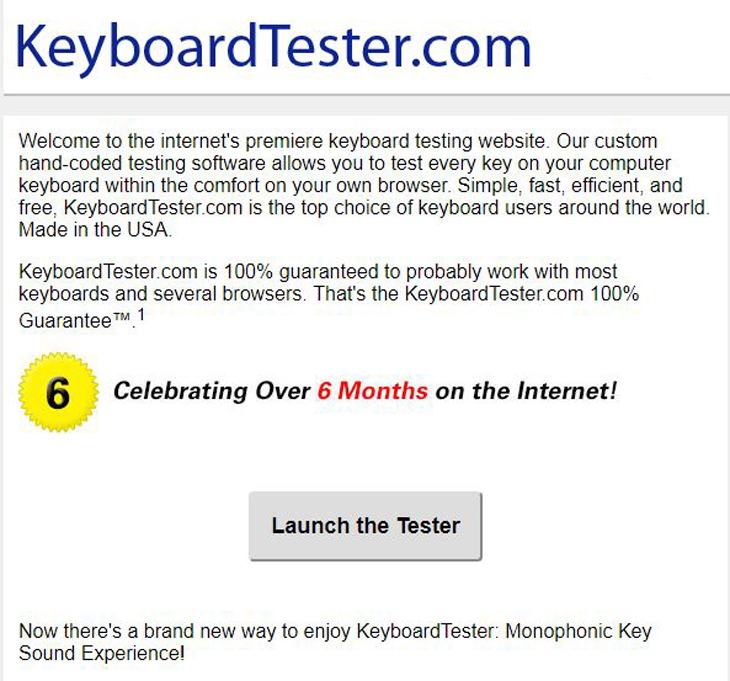
bước 2: Một cửa sổ bật lên sẽ xuất hiện mô phỏng bàn phím của bạn. Nhập lần lượt các phím cần kiểm tra trên bàn phím vào trường. Mọi phím vẫn hoạt động bình thường sẽ hoạt động chiếu sáng có viền xanh như hình bên dưới. Ngược lại nếu bị liệt phím sẽ không sáng.
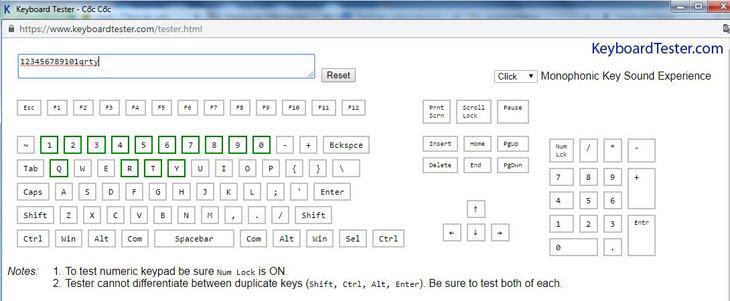
2. Kiểm tra bàn phím với trang en.key-test.ru
Bài kiểm tra bàn phím trên en.key-test.ru tương tự như trang web trên.
Bước 1: Truy cập vào en.key-test.ru.
bước 2: Giao diện kiểm tra bàn phím được hiển thị ngay lập tức. Nhập khóa để được kiểm tra. Chìa khóa đang hoạt động tốt được hiển thị trong dòng màu xanh lam (xem bên dưới).
3. Trang web Keyboardchecker.com
Tương tự như hai trang web trên, tất cả những gì bạn phải làm là vào trang web và nhập key để kiểm tra.
Bước 1: Truy cập keyboardchecker.com.
bước 2: Nhập khóa cần kiểm tra. Nếu phím vẫn hoạt động tốt, nó sẽ chuyển sang màu xanh lục.
3Sử dụng phần mềm và công cụ
1. Bảng điều khiển
Kiểm tra bàn phím máy tính của bạn không dễ dàng như kiểm tra hoạt động của các phím. Mở trình xử lý văn bản và gõ một vài dòng cũng không cho bạn biết điều gì.
Nếu tất cả các phím hoạt động bình thường, vẫn có thể có sự cố với trình điều khiển thiết bị bàn phím mà bạn không thể nhìn thấy. Công cụ có sẵn trong bảng điều khiển Windows sẽ giúp bạn giải quyết vấn đề này.
Bước 1: Nhấp vào thanh bắt đầu trên màn hình chính. Chọn Tổng đài.
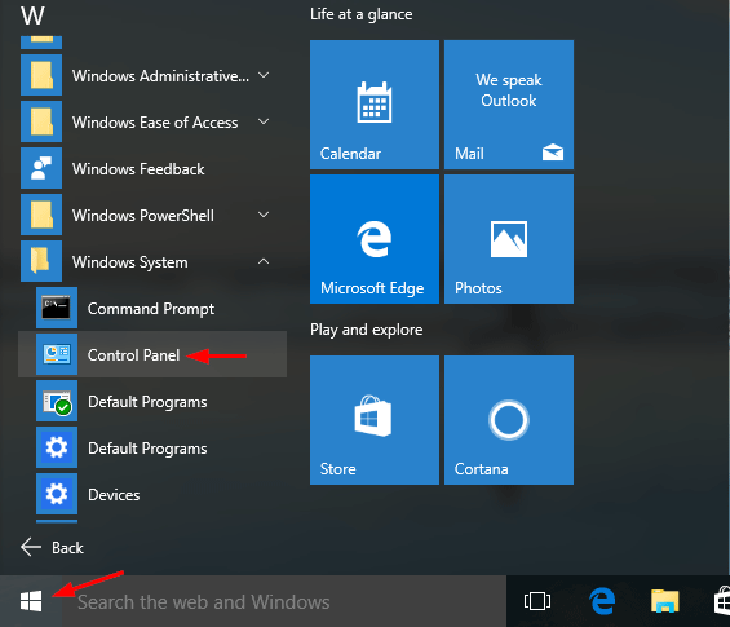
bước 2: Chọn Tiếp theo hệ thống và mở ra Mở Trình quản lý thiết bị.
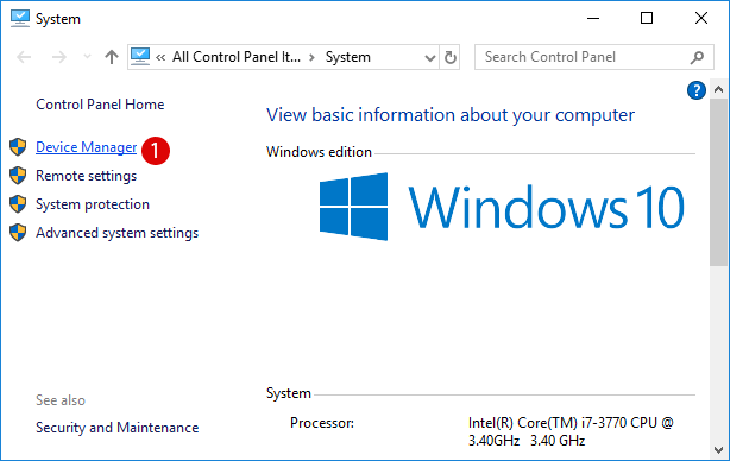
bước 3: Nhấp chuột phải vào danh sách lựa chọn cho bàn phím máy tính của bạn.
Chọn một sự lựa chọn Quét các thay đổi phần cứng từ menu. Trình quản lý Thiết bị kiểm tra bàn phím máy tính của bạn.
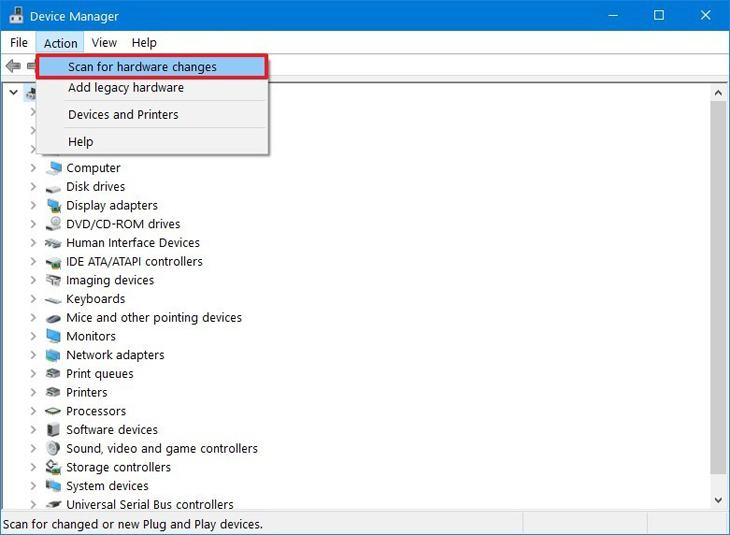
Nếu bạn thấy biểu tượng lỗi bên cạnh danh sách, thì có sự cố với bàn phím máy tính của bạn. Nhấp chuột phải vào danh sách thiết bị một lần nữa và chọn Thuộc tính để biết thêm thông tin về các chi tiết cụ thể của lỗi này.
2. Phần mềm KEYBOARDTEST
KeyboardTest cho phép thử nghiệm bàn phím máy tính để bàn, máy tính xách tay, kiểm tra Đèn LED bàn phím… để xem chúng có hoạt động bình thường không. Từ đó đưa ra các phương án sửa chữa hoặc thay thế bàn phím mới cho phù hợp với người dùng.
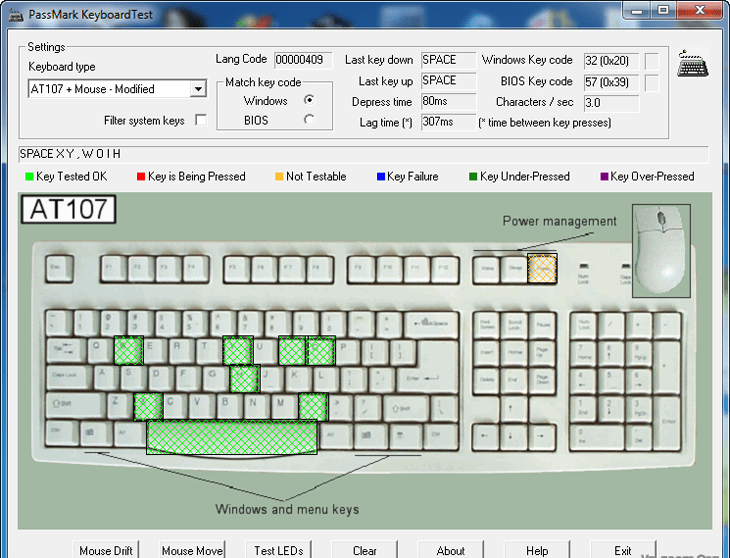
KeyboardTest là một ứng dụng mà bạn có thể sử dụng để kiểm tra lỗi phần cứng của bàn phím. Khi sử dụng KeyboardTest, bạn sẽ thấy ngay các thao tác gõ phím mà bạn không thể nhìn thấy bằng mắt thường. Đây là một tiện ích khá hay, rất tốt cho việc quản lý các thiết bị phần cứng trong hệ thống của bạn.
Ngày nay, KeyboardTest là một số lượng lớn người dùng giải quyết các vấn đề thường gặp với bàn phím máy tính hoặc máy tính xách tay của bạn, chẳng hạn như: Ví dụ, nếu bạn không thể nhấn nút, nó sẽ không hoạt động bình thường. Bạn chỉ phải kiểm tra một lần nếu điều này là có thể. biết kể cả những người chưa có nhiều kinh nghiệm.
Sau khi thử nghiệm, bàn phím có màu xanh lục. Điều này có nghĩa là bàn phím của bạn đang ở trong tình trạng tốt.
Hệ điều hành được hỗ trợ: Windows XP / 2003 / Vista / Server 2008/7
Sức chứa: 2,68 MB
Phí: $ 24 (Được phép cố gắng).
Link tải: tại đây.
3Làm gì nếu bạn phát hiện ra lỗi, điểm gãy bàn phím?
Đối với máy tính bị lỗi phần cứng, tùy theo mức độ hư hỏng mà người dùng phải quyết định thay bàn phím hoặc mang đến trung tâm bảo hành, địa điểm uy tín để sửa chữa.

PCguide khuyến cáo bạn không nên tự tháo bàn phím để sửa chữa. Điều này có thể làm cho bàn phím bị hư hỏng nặng hơn và gây khó khăn hơn cho việc sửa chữa chuyên nghiệp trong tương lai.
Trong trường hợp có lỗi phần mềm, bạn có thể sửa chúng như mô tả ở trên bằng cách sử dụng công cụ Control Pnael.
- Cách đăng nhập Zalo bằng Facebook không cần mật khẩu
- Hướng dẫn 3 cách đăng nhập Zalo trên trình duyệt website
- Làm sao để biết ai đó muốn xem Zalo của mình?
Trên đây là bài viết giới thiệu 5 phần mềm website test bàn phím laptop nhanh chóng và hiệu quả. Hi vọng những gợi ý trên sẽ giúp bạn test bàn phím dễ dàng và nhanh chóng hơn!
Tôi là PCGUIDE-chuyên gia trong lĩnh vực công nghệ máy tính. Các bài viết được tổng hợp và đánh giá bởi các chuyên gia nhiều năm kinh nghiệm, tuy nhiên chúng chỉ có giá trị tham khảo. Chúc Các Bạn Thành Công!
